wps2019中插入的图片有时候需要居中对齐,该怎么居中图片呢?下面我们就来看看wps2019图片居中显示的两种方法。
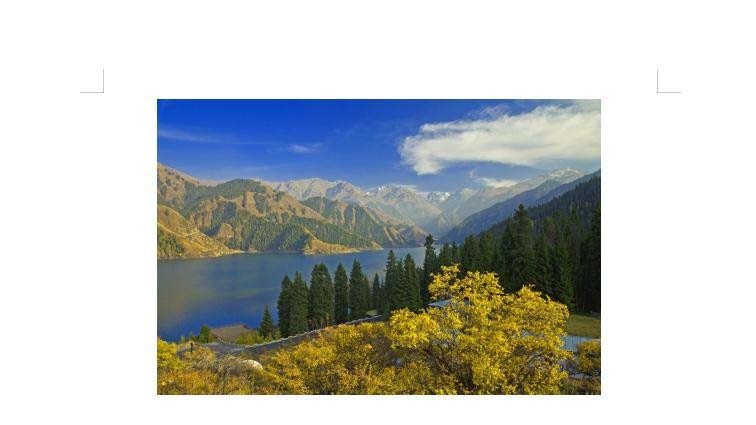
打开一个需要将图片居中显示的wps文档,单击菜单栏“插入”中的“图片--本地图片”。
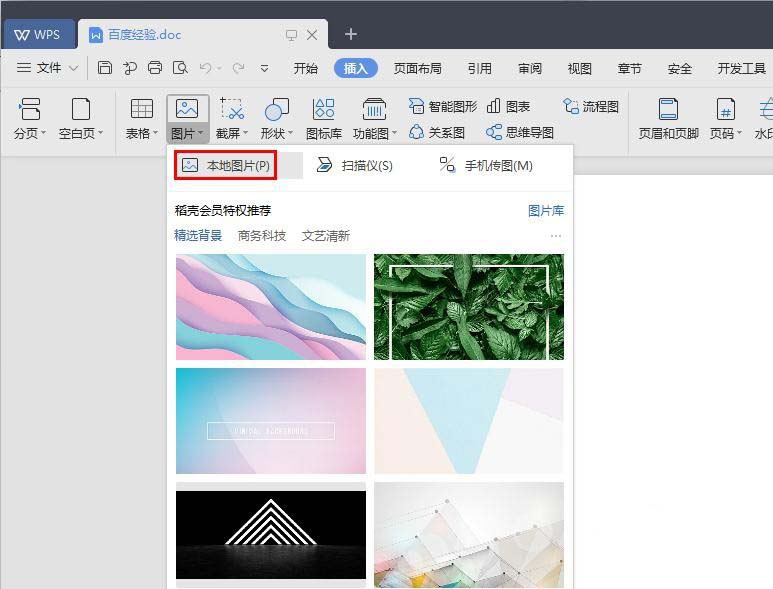
方法一:
1、选中要居中显示的图片,单击菜单栏“开始”中红色方框标记的按钮。
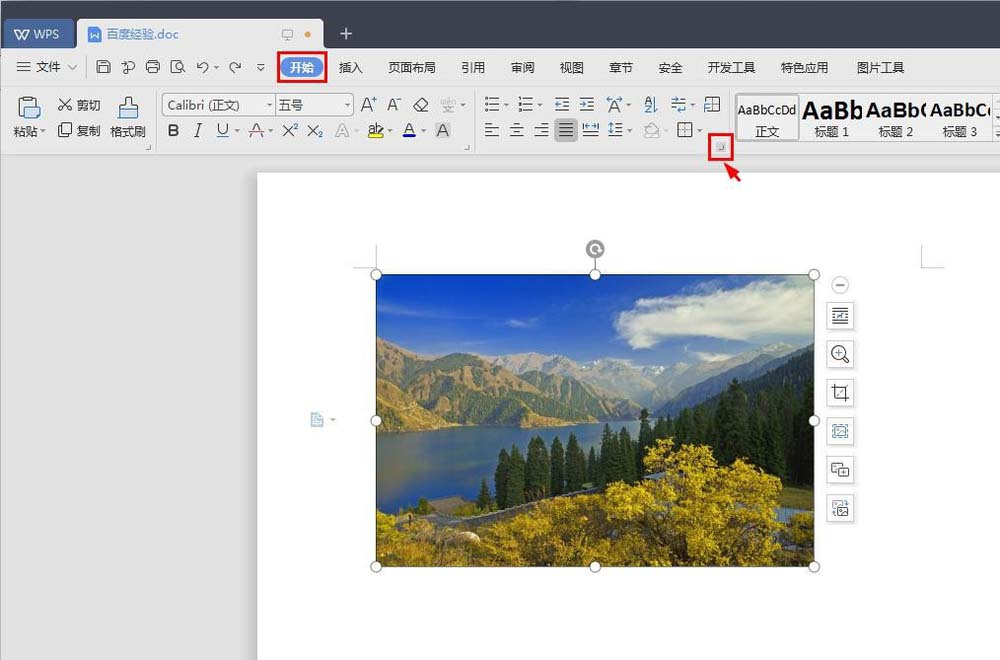
2、在弹出的“段落”对话框中,单击红色箭头标记的位置,选中“居中对齐”。
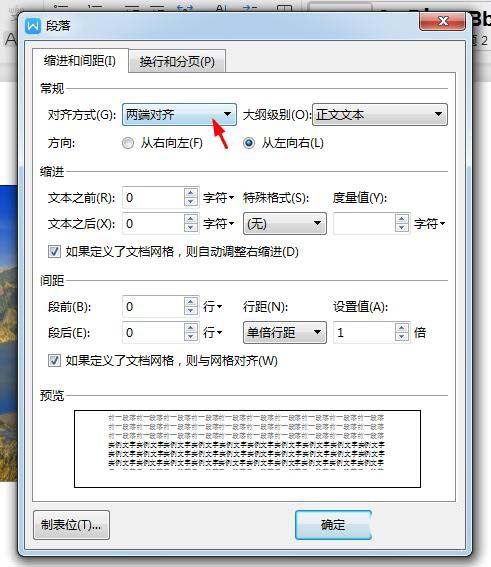
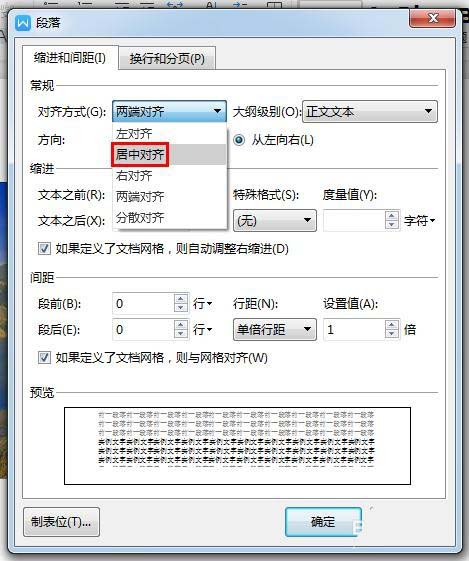
3、图片居中显示的效果如下图所示。
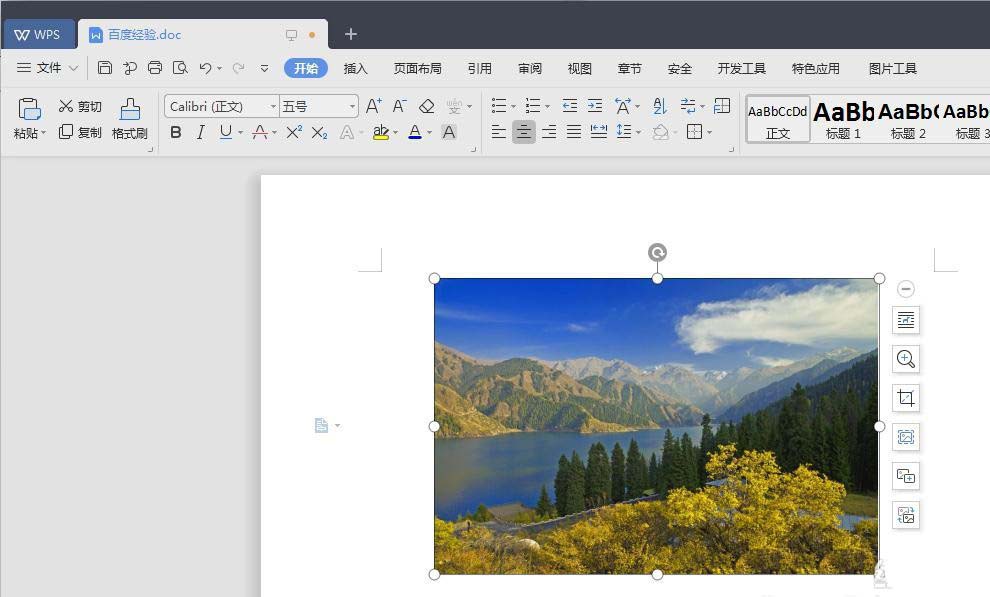
方法二:
2、选择需要居中显示的图片,单击“打开”按钮。
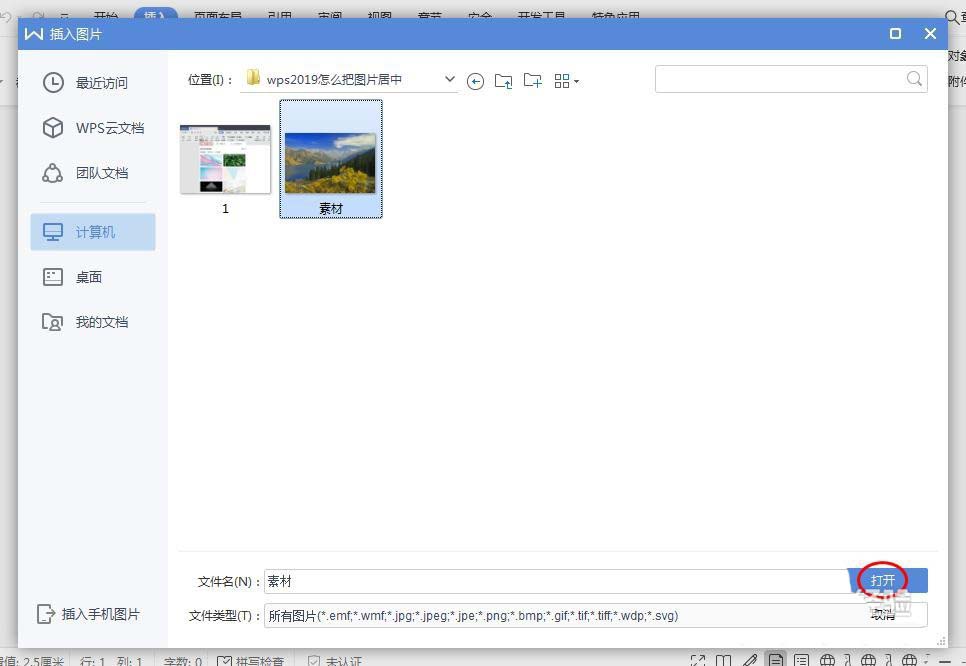
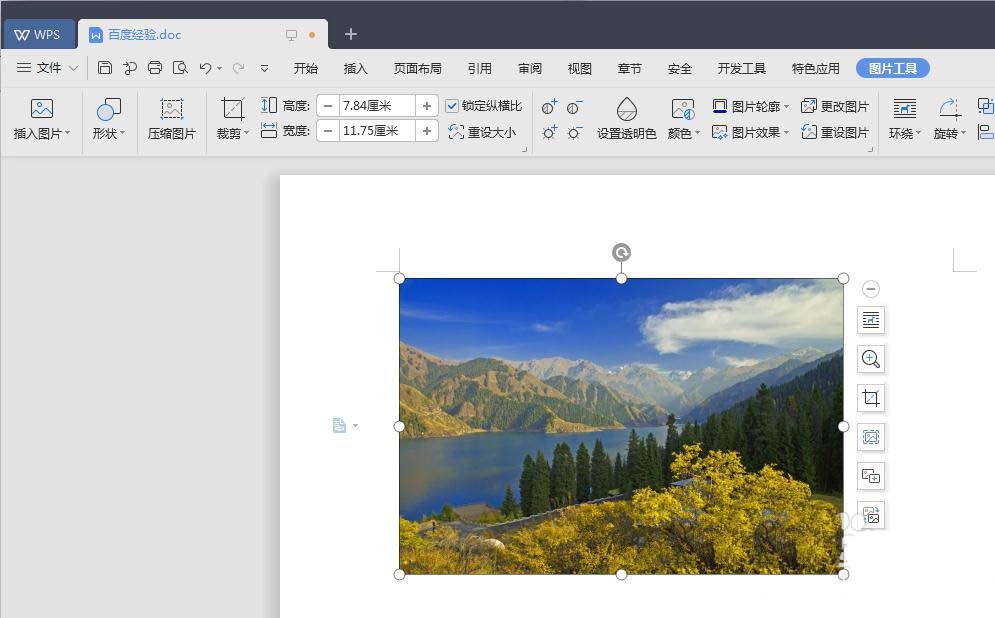
3、切换至“开始”菜单中,单击工具栏中的“居中对齐”按钮即可。
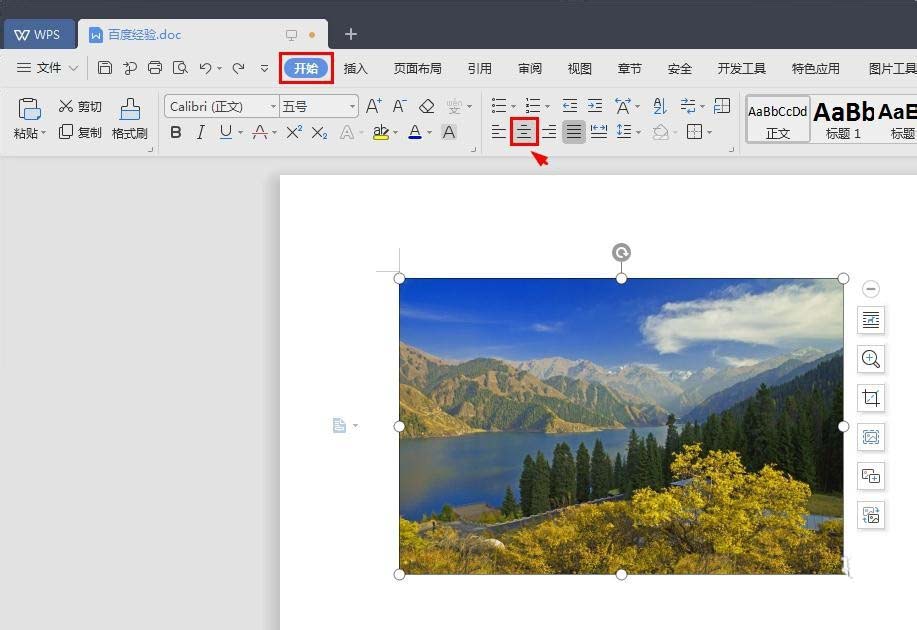
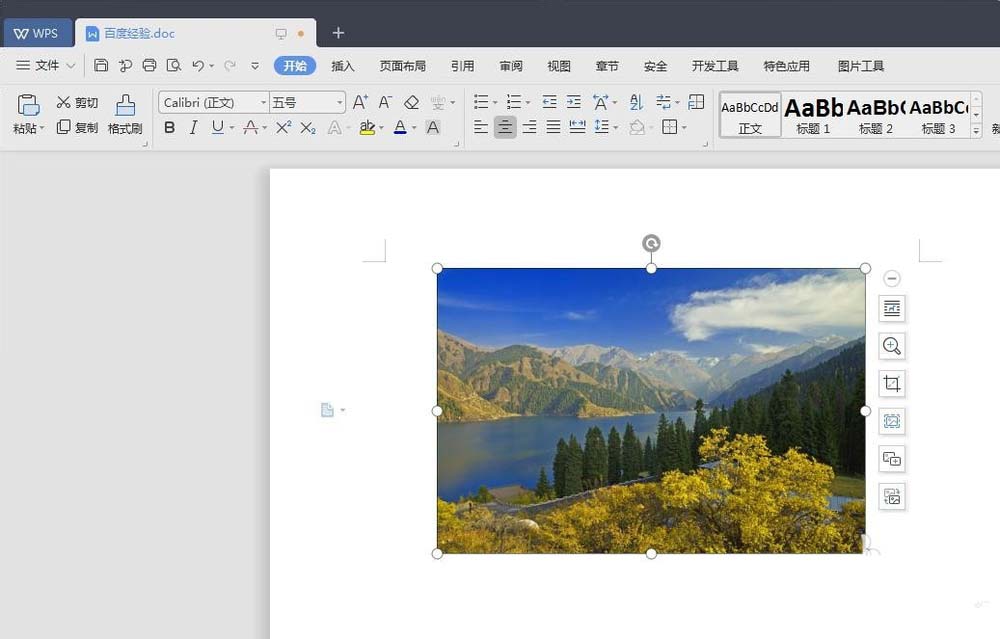
以上就是wps图片居中的两种技巧,希望大家喜欢,请继续关注脚本之家。
相关推荐:
